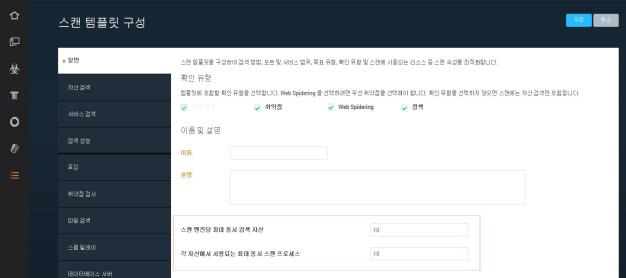
기본 템플릿을 변경하려면 관리 페이지에서 스캔 템플릿 관리를 클릭합니다. 콘솔이 스캔 템플릿 페이지를 표시합니다.
기본 템플릿을 직접 편집할 수 없습니다. 그 대신 템플릿 복제본을 생성해 편집해야 합니다. 페이지에 있는 기본 템플릿 복제를 클릭하면 콘솔이 스캔 템플릿 구성 패널을 표시합니다.
맞춤형 스캔 템플릿을 처음부터 새로 생성하려면 관리 페이지에서 스캔 템플릿 생성을 클릭합니다.
注意: PCI 관련 스캔 및 보고 템플릿이 애플리케이션과 함께 제공되지만 실제로 사용하려면 라이센스를 구입해야 합니다. FDCC 템플릿은 FDCC 정책 스캔 라이센스를 통해서만 사용할 수 있습니다.
콘솔이 스캔 템플릿 구성 패널을 표시합니다. 모든 속성 필드는 비어 있습니다.
템플릿 구성을 통해 스캔 성능을 세부 튜닝할 때 처음에는 시행착오 및 예상치 못한 결과가 있을 수 있습니다. 네트워크 토폴리지, 자산 인벤토리, 조직의 일정 및 업무를 파악해 이러한 오류를 방지할 수 있습니다. 이 세 가지 사항을 항상 고려하십시오. 예를 들어, 백업 작업이 진행 중인 경우 동시 스캔 작업이 급격히 증가해서는 안 됩니다. 대역폭에 영향을 미칠 수 있기 때문입니다.
설정을 변경하거나 템플릿을 처음부터 새로 맞춤 지정하기 전에 기본 스캔 템플릿의 원리를 잘 이해해야 합니다. 스캔 템플릿을 참조하십시오.
많은 제품이 설치 시 기본 로그인 사용자 ID 및 암호를 제공합니다. Oracle 제품에는 160개가 넘는 기본 사용자 ID가 있습니다. Windows 사용자의 경우 시스템의 게스트 계정을 해제할 수 없을 수도 있습니다. 스캔 템플릿 생성 시 기본 계정 취약점 검사 유형을 해제하지 않는 경우, 애플리케이션이 이러한 항목을 검사할 수 있습니다. 취약점 검사 유형 설정 및 해제에 대한 내용은 취약점 검사 설정 구성 단계를 참조하십시오.
이 애플리케이션이 데이터베이스, 애플리케이션, 운영 체제 및 네트워크 하드웨어 검사를 위해 사용하는 프로토콜:
로그온 사용자 ID 및 암호를 지정하려면, 사이트 구성 시 적절한 자격 증명을 입력해야 합니다. 스캔 자격 증명 구성을 참조하십시오. 특정한 자산이 자격 증명 시도를 제한하도록 설정되지 않는 경우 애플리케이션이 모든 자산에 이러한 자격 증명 사용을 시도합니다. 특정한 서비스가 선택되지 않는 경우 애플리케이션이 모든 서비스에 액세스하기 위해 제공된 자격 증명 사용을 시도합니다.
새 스캔 템플릿을 처음부터 새로 생성하는 단계:
템플릿이 모든 스캔 유형을 포함하도록 구성하거나 특정한 보안 요구 사항에 리소스를 집중하기 위해 스캔 범위를 제한할 수 있습니다. 원하는 스캔 유형을 선택하려면 다음의 단계를 수행하십시오.
사용자는 동시에 진행되는 스캔 프로세스나 작업의 수를 조정해 스캔 성능을 높이기를 원할 수 있습니다.
포트 수가 너무 많은 호스트의 동시 스캔 프로세스 수를 늘리면 스캔 시간을 줄일 수 있습니다. “극도로 밀집된 환경”이나, 개방 포트 수가 60,000개 이상처럼 매우 많은 대상이 있는 스캔 환경에서, 여러 호스트를 동시에 스캔하면 시간 초과 없이 스캔을 보다 빨리 완료하는 데 도움이 됩니다.
또 다른 예로는, 스캔 템플릿이 단일 자산에서 여러 스캔 프로세스 실행을 허용하는 경우, 프로토콜 핑거프린팅 및 특정 취약점 검사 성능이 향상되어 스캔을 보다 빨리 완료할 수 있습니다.
注意: 프로토콜 핑거프린팅 소요 시간이 1시간이 넘는 경우, 작업이 중단되고 스캔 로그에 시간 초과로 보고됩니다.
다음 설정을 스캔 템플릿에 구성할 수 있습니다.
이러한 설정에 액세스하려면, 스캔 템플릿 구성 패널의 일반 탭을 클릭합니다. 이러한 설정은 일반 페이지의 버튼에 나타납니다. 기본 설정 값을 변경하려면 각 텍스트 상자에 다른 값을 입력합니다.
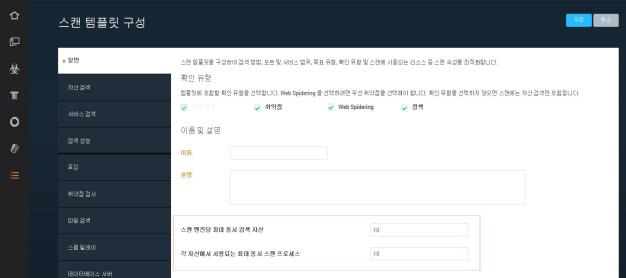
동시 스캔 프로세스에 대한 스캔 템플릿 설정
기본 스캔 템플릿의 경우, 기본값은 스캔 템플릿에 따라 다릅니다. 예를 들어, 검색 스캔(Aggressive) 템플릿에서 스캔 엔진당 동시 스캔할 호스트의 기본 수는 25개입니다. 이 설정은 고속 네트워크용으로 설계되었으므로 대부분의 기본 템플릿보다 높습니다.
동시 스캔 프로세스 수를 각 호스트에 대해 구성하여 사용자 환경에서 호스트당 개방 포트의 평균 수를 맞춤으로써 스캔 성능을 최적화할 수 있습니다.
동시 스캔 프로세스 수를 각 호스트에 대해 설정하여 사용자 환경의 모든 호스트에서 개방 포트의 최대 수를 맞춤으로써 스캔 성능을 더욱 최적화할 수 있지만, 스캔 엔진 리소스 이용 효율성은 저하될 수 있습니다.
많은 수의 자산을 동시에 스캔하면 메모리 사용량이 많아질 수 있습니다. 단기적으로 메모리 문제가 발생하는 경우, 스캔할 자산 수를 줄이는 것을 고려할 수 있습니다. 일반적으로, 동시 호스트 스캔 설정을 스캔 엔진에서 4GB 메모리당 10개 이내로 제한하십시오.
정책 스캔이나 웹 스파이더링과 같은 특정한 스캔 작업은 호스트당 더 많은 메모리를 사용합니다. 이러한 작업을 설정하는 경우, 보완책의 일환으로 스캔 대상 호스트 수를 줄여야 할 수 있습니다.